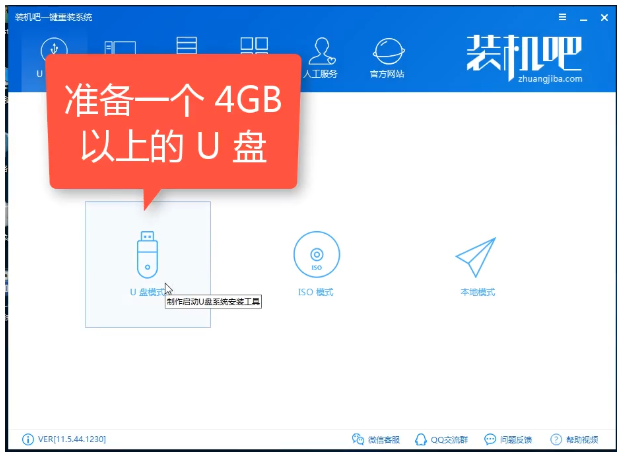工具/原料:
系统版本:win7旗舰版
品牌型号:联想拯救者Y7000P
软件版本:下载火(xiazaihuo.com)系统v6.5.2
方法/步骤:
方法一:下载火(xiazaihuo.com)系统u盘启动盘制作
1、如何制作下载火(xiazaihuo.com)系统u盘启动盘呢,首先下载安装下载火(xiazaihuo.com)一键重装系统,选择制作U盘。

2、选择win7旗舰版系统,点击开始制作。

3、弹出提示后确定资料保存好,点击确定,在点击开始制作。
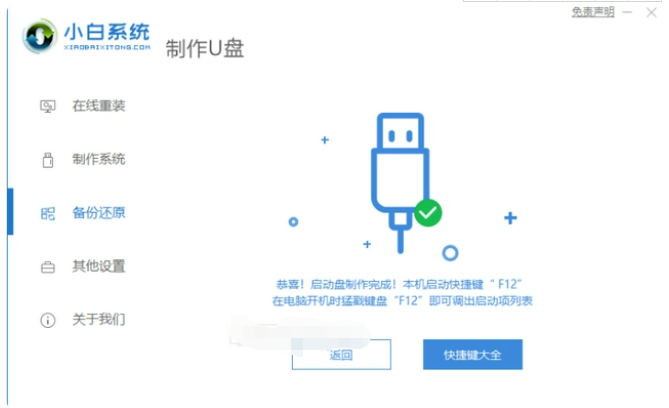
4、软件下载PE系统等等资料,耐心等候即可,不需要任何操作。

怎么用u盘重装系统win8专业版
有网友一直习惯使用win8系统,由于操作不当导致系统出现故障需要重装,于是咨询u盘重装系统win8专业版的方法,下面小编就来教大家怎么用u盘重装系统win8专业版。
5、提示U盘制作完成后,点击快捷键大全。

6、记住自己电脑型号的启动热键。
方法二:小鱼一键重装系统
1、安装并运行好小鱼一键重装系统工具,插入空白u盘,选择制作系统模式,点击开始制作。

2、选择需要安装的电脑操作系统,开始制作u盘启动盘。

3、等待U盘启动盘制作完成即可。

总结:以上就是小编今天给大家分享的,使用工具制作启动盘,如果大家有需要的话可以跟着操作,希望可以帮助到大家哦!
以上就是电脑技术教程《用小白系统u盘启动盘制作教程》的全部内容,由下载火资源网整理发布,关注我们每日分享Win12、win11、win10、win7、Win XP等系统使用技巧!小白系统u盘重装教程是什么
可能很多有都觉得电脑系统重装是很困难的,其实并不是。现在重装系统软件有非常多,我们利用好软件就可以轻轻松松重装win7了,再加上插入U盘即可,下面是小编提供的小白系统u盘重装教程。